Wenn Sie AdSense auf Ihrer WordPress-Website einsetzen, können ungültige Klicks zu einer Menge Ärger führen und sogar zur Sperrung Ihres Kontos führen. Diese sind in der Regel das Ergebnis von Klicks und Impressionen, die von Bots oder Spammern generiert wurden.
Bei WPBeginner haben wir Tausenden von Nutzern geholfen, mit AdSense zu beginnen und das Problem der ungültigen Klicks zu bekämpfen. Eine einfache Möglichkeit, AdSense-Klicks von Bots und Spammern zu verhindern, ist die Verwendung eines Plugins wie Ad Invalid Click Protector (AICP).
In diesem Artikel zeigen wir Ihnen, wie Sie ungültige AdSense-Klicks in WordPress verhindern können, damit Sie Ihr Konto in gutem Zustand halten können.
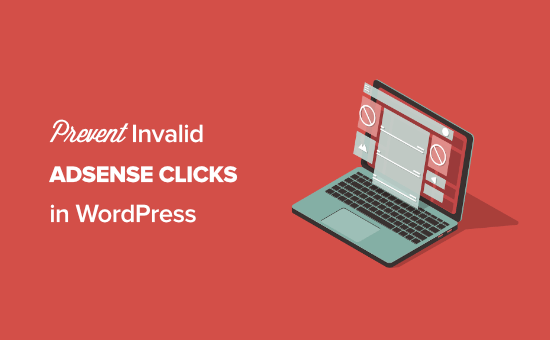
Hier finden Sie einen Überblick über die Themen, die wir in diesem Leitfaden behandeln werden. Sie können auf die Links unten klicken, um zu einem beliebigen Abschnitt zu springen:
Was sind ungültige Adsense-Klicks?
Ungültige AdSense-Klicks sind alle Klicks auf Ihre Anzeigen, die von ungültigem Traffic stammen.
Was betrachtet Google als ungültigen Traffic?
- Klicks oder Impressionen von Website-Besitzern, die auf ihre Anzeigen klicken
- Wiederholte Anzeigenklicks oder -einblendungen von einem oder mehreren Nutzern
- Website-Besitzer, die Nutzer manipulieren, damit sie versehentlich auf ihre Werbung klicken
- Automatisierte Tools wie Bots und Robots manipulieren Impressionen und Klicks
Wenn Ihre Anzeigen von echten Menschen gesehen und angeklickt werden, dann ist alles in Ordnung.
Manchmal kommt der Traffic auf Ihrer WordPress-Website aber auch aus minderwertigen Quellen. Eine Form davon ist Bot-Traffic, der auf Display-Anzeigen klickt.
Erkennt Google AdSense ungültige Klicks?
Ja, Google hat eine sehr ausgeklügelte Plattform, die automatisch alle ungültigen Klicks erkennt.
In der Regel wird Google nur dann gegen Konten vorgehen, wenn ein hohes Maß an ungültigem Traffic und Klicks aufgetreten ist.
Geringe Mengen an Bot- und Crawler-Verkehr, doppelte Anzeigenklicks und andere Fehler sind üblich, so dass sie dazu neigen, sie zu ignorieren.
Google passt jedoch automatisch die Einnahmen Ihres Kontos an, um Bot-Traffic und gefälschte Klicks herauszunehmen. Diese Anpassungen erfolgen sowohl in Echtzeit als auch am Ende des Monats.
Der beste Weg, eine Kontobestrafung zu vermeiden, besteht darin, zu verhindern, dass ungültige Klicks Ihre Website überhaupt erreichen. Sie können ungültige Klicks an das Google Adsense-Team melden, aber das entbindet Ihr Konto nicht von der Verantwortung.
So schützen Sie AdSense vor ungültigen Klicks in WordPress
Ungültige Klicks sind eine Bedrohung für Ihren WordPress-Blog und die Möglichkeit, online Geld zu verdienen, insbesondere wenn es sich um ein dauerhaftes Problem handelt.
Es gibt drei Dinge, die Sie tun können, um Ihr Google AdSense-Konto aufrechtzuerhalten:
- Überwachen Sie Ihren Datenverkehr und identifizieren Sie alle ungültigen Quellen
- Stellen Sie sicher, dass Ihre Anzeigenplatzierungen mit den AdSense-Richtlinien übereinstimmen
- Verwenden Sie ein WordPress-Plugin zum Schutz von AdSense, um ungültigen Traffic und Klicks zu blockieren.
- Verwenden Sie Cloudflare und andere WordPress-Sicherheits-Plugins, um DDoS-Verkehr zu verhindern
Verstehen Sie Ihren Anzeigenverkehr und Ihre WordPress-Besucher
Das Grundproblem für ungültige AdSense-Klicks ist Ihr Traffic.
Als Inhaber einer WordPress-Website sind Sie für die Besucherzahlen auf Ihrer Website verantwortlich. Deshalb ist es äußerst wichtig, zu verstehen, wie Menschen Ihre Website finden und nutzen.
Der einfachste Weg, den Traffic und die Analysen Ihrer Website zu überwachen, ist mit MonsterInsights. Es ist die beste Analyselösung für WordPress und wird von über 3 Millionen Webseitenbetreibern wie Ihnen genutzt.
Es gibt auch eine kostenlose Version von MonsterInsights, mit der Sie Zugang zu Ihren wichtigsten Analysedaten erhalten.
Weitere Einzelheiten finden Sie in unserer Anleitung zur Installation von Google Analytics in WordPress.
Sobald Sie das Plugin eingerichtet haben, können Sie Ihre Google Analytics-Berichte in Ihrem WordPress-Dashboard einsehen. Gehen Sie einfach auf Einblicke ” Berichte, um einen schnellen Überblick über Ihren Traffic zu erhalten.
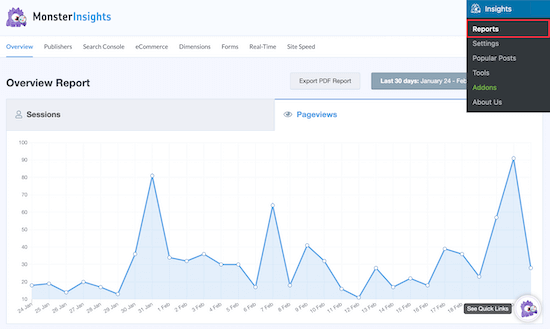
Sie können Ihre Google Analytics- und Google AdSense-Daten vergleichen, um festzustellen, ob bestimmte Verkehrsquellen die Ursache für ungültige Klicks sind.
Vielleicht haben Sie festgestellt, dass eine einzige Website, die auf Sie verweist, Spam-Traffic in Ihre Richtung schickt, oder wenn Sie in einer bestimmten Facebook-Gruppe posten, ist der Traffic, der auf Ihre Website zurückkommt, meist Bot-Traffic.
Vermeiden Sie versehentliche Klicks von Besuchern in WordPress
Sie könnten ungültige Klicks erhalten, weil Ihre Besucher versehentlich auf Anzeigen klicken.
Nehmen wir an, Ihre Anzeigen sind dem restlichen Inhalt zu ähnlich, oder Ihre Anzeigen befinden sich an Positionen, die die Nutzung Ihrer Website erschweren. In diesem Fall könnten Ihre Besucher aus Versehen auf Ihre Anzeigen klicken.
Wenn Sie beispielsweise eine Anzeige direkt unter einem Dropdown-Menü schalten, könnte dies dazu führen, dass Besucher versehentlich auf diese Anzeige klicken.
Ein weiterer häufiger Fehler ist die Verwendung von Anzeigenblöcken, die wie Ihre Inhalte und Navigationslinks aussehen. Wenn ein Nutzer auf die Anzeige klickt und denkt, er würde auf Ihrer Website navigieren, kann dies zu versehentlichen Klicks führen.
Weitere Einzelheiten zur Platzierung von AdSense-Anzeigen finden Sie in unserer Schritt-für-Schritt-Anleitung zur Optimierung Ihrer AdSense-Einnahmen in WordPress.
Ungültige Traffic-Quellen mit einem WordPress-Plugin blockieren
Wenn Ihre Anzeigen korrekt eingerichtet sind, Sie aber trotzdem eine Warnung von Google erhalten, sollten Sie ungültige Traffic-Quellen mit einem WordPress-Plugin blockieren.
Zu diesem Zweck empfehlen wir die Verwendung des Plugins Ad Invalid Click Protector (AICP). Es ist in hohem Maße anpassbar, so dass Sie den Verkehr und die Nutzer nach Ihren Bedürfnissen blockieren können.
Mit diesem Plugin können Sie ganze Länder blockieren, eine maximale Anzahl von Anzeigenklicks pro Benutzer festlegen, Besucher blockieren, wenn sie Ihr Anzeigenlimit erreichen, IP-Adressen blockieren und vieles mehr.
Als Erstes müssen Sie das Plugin Ad Invalid Click Protector (AICP) installieren. Weitere Details zur Installation eines Plugins finden Sie in unserer Schritt-für-Schritt-Anleitung zur Installation eines WordPress-Plugins.
Nachdem das Plugin installiert und aktiviert wurde, haben Sie in Ihrem WordPress-Dashboard eine neue Navigationsoption namens “AdSense Invalid Click Protector”.
Als nächstes müssen Sie die Einstellungen des Plugins konfigurieren. Navigieren Sie dazu zu Adsense Invalid Click Protector ” Allgemeine Einstellungen.
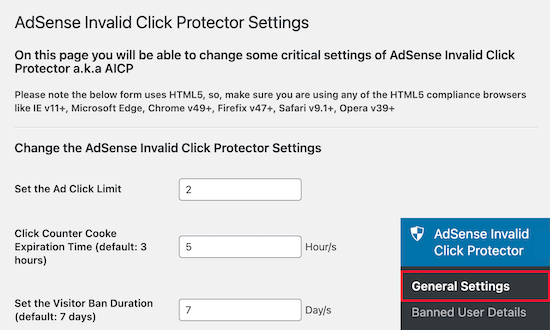
Auf diesem Bildschirm legen Sie die Bedingungen für die Art von Verhalten und Verkehr fest, die Sie blockieren möchten.
Wir setzen das ‘Ad Click Limit’ auf 2, so dass ein Besucher nur zweimal auf eine Anzeige klicken kann, bevor sie nicht mehr angezeigt wird.
Als Nächstes setzen wir die “Ablaufzeit des Klickzähler-Cookies” auf 5 Stunden. Das bedeutet, dass Ihre Anzeigen nach 5 Stunden erneut für diesen Nutzer angezeigt werden.
Danach belassen wir die “Dauer der Besuchersperre” auf dem Standardwert von 7 Tagen. Dadurch wird die Anzeige Ihrer Anzeigen bei gesperrten Besuchern für 7 Tage unterbunden.
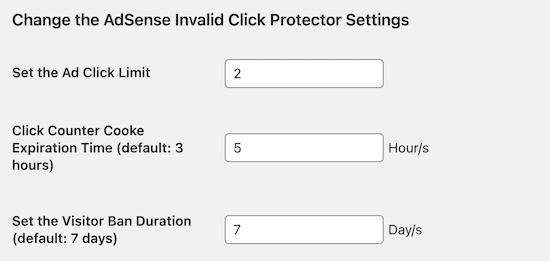
Um die Anzeige von Werbung für bestimmte Länder zu blockieren, setzen Sie das Kontrollkästchen “Möchten Sie die Anzeige von Werbung für bestimmte Länder blockieren?” auf “Ja”. Oder belassen Sie es bei “Nein”, wenn Sie bestimmte Länder nicht blockieren möchten.
Geben Sie dann den Ländercode des Landes ein, das Sie sperren möchten.
Klicken Sie vor dem Verlassen des Bildschirms auf “Änderungen speichern”.
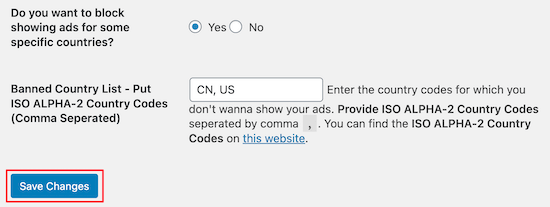
Nachdem Sie Ihre Blockeinstellungen eingerichtet haben, müssen Sie den Plugin-Code zu Ihren vorhandenen AdSense-Anzeigenblöcken hinzufügen.
Wo Sie den Code hinzufügen, hängt davon ab, wie Sie Ihren Google AdSense-Code in WordPress eingefügt haben.
Wenn Sie Ihren AdSense-Code manuell zu WordPress hinzugefügt haben, müssen Sie jede Instanz des Codes auf Ihrer Website finden.
Wenn Sie ein Plugin zur Verwaltung Ihrer Anzeigen verwenden, navigieren Sie zu dem Plugin und öffnen Sie Ihren AdSense-Codeblock. Er sieht dann ähnlich aus wie der Code unten.
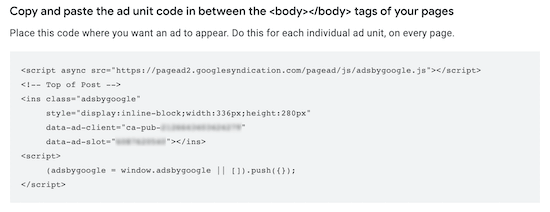
Danach müssen Sie den folgenden Code vor Ihrem AdSense-Anzeigencodeblock einfügen:
1 | if( aicp_can_see_ads() ) { /* Your AdSense code goes here */ } |
Verpacken Sie dann Ihren Anzeigencode in ein einfaches div-Tag:
1 | <div class="aicp">...your ad code goes here...</div> |
Ihr endgültiger Anzeigencode wird etwa so aussehen:
1 2 3 4 5 6 7 8 9 10 11 12 13 14 15 | if( aicp_can_see_ads() ) { <div class="aicp"><script async src="//pagead2.googlesyndication.com/pagead/js/adsbygoogle.js"></script><!-- AdSense Responsive Ad Code --><ins class="adsbygoogle" style="display:block" data-ad-client="ca-pub-1234567890" data-ad-slot="0123456789" data-ad-format="auto"></ins><script> (adsbygoogle = window.adsbygoogle || []).push({});</script></div>} |
Eine einfache Möglichkeit, Code zu Ihrer Website hinzuzufügen, ist die Verwendung von WPCode.
Es ist das beste Code-Snippet-Plugin für WordPress und ermöglicht es Ihnen, benutzerdefinierten Code einzufügen, ohne Ihre Website zu zerstören.
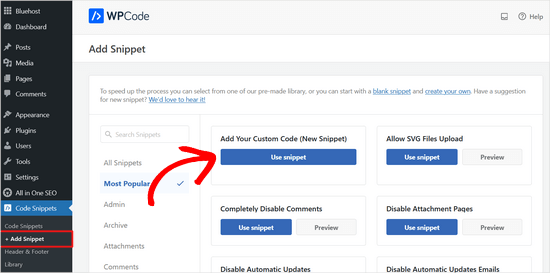
Weitere Einzelheiten finden Sie in unserer Anleitung zum einfachen Hinzufügen von benutzerdefiniertem Code in WordPress.
Nachdem Sie den Plugin-Code zu Ihren Google AdSense-Anzeigen hinzugefügt haben, werden Ihre Anzeigen auf der Grundlage der zuvor zugewiesenen Blockeinstellungen angezeigt.
Wenn Sie eine “hands-off”-Lösung bevorzugen, dann gibt es ein Premium-Plugin namens WP Advanced Ads Pro, das einen integrierten Schutz vor Klickbetrug bietet.
Sie können den Schutz vor Klickbetrug direkt in den Plugin-Einstellungen aktivieren. Es gibt keinen zusätzlichen Code, den Sie zu Ihrer Website hinzufügen müssen.
Wir hoffen, dass dieser Artikel Ihnen geholfen hat, ungültige AdSense-Klicks in WordPress zu verhindern. Vielleicht interessiert Sie auch unsere Sammlung der besten WordPress-Anzeigenmanagement-Plugins und -Lösungen und wie man richtig von Squarespace zu WordPress umzieht.
Wenn Ihnen dieser Artikel gefallen hat, dann abonnieren Sie bitte unseren YouTube-Kanal für WordPress-Videotutorials. Sie können uns auch auf Twitter und Facebook finden.





Ahmed Omar
Invalid clicks is nightmare, as it may affect or in worst cases can block the adsense account
Thank you for theses information which is really important to consider
I will use this plugin and give it a try
Thank you
WPBeginner Support
You’re welcome, we hope you find the plugin helpful!
Admin
Shahid Hussain
I think this plugin not working on mobile devices
WPBeginner Support
Correct, for the moment the plugin author says that this is due to how touchscreens work instead of mouse click input.
Admin
Arsl
My adsense has auto ads code and i have added in the header.php file of my wordpress script so what do i need to do to make this plugin work?
WPBeginner Support
The plugin does not currently work with auto ads, you would need to check with the plugin’s support for their plans on adding support for auto ads.
Admin
Diekola Yusuf
I followed all steps in this guide, but I always see the
if( aicp_can_see_ads() ) {
The ads displays correctly
}
on the frontend of my website
WPBeginner Support
That method is for if you are using a plugin to add the code, you would not need the if statement when manually editing the code in your site’s content.
Admin
Abugnaba stephen
please is it a must to to add the plugin code to my existing AdSense ad units, before Ads invalid click protector can work?
WPBeginner Support
Yes, you must add the code to your ads for the plugin to work.
Admin
Inayat
Really thankful to you! I’m searching for this post on your site. I want to know what you suggest at the beginning level doing this setting is a good thing or waiting till the minimum traffic we get.
WPBeginner Support
It is fine to do this in either circumstance if you are wanting to help prevent invalid clicks.
Admin
Awais Afzal
Hi, Thank you so much for the plugin recommendation. There is a question in my mind. Normally there is an Auto Ad Option We got Google Adsense Which means we are only required to put the code in the head section which verifies the google Adsense with our WordPress website and don’t need to add code manually on different sections. Now how will we block invalid clicks on our website with this plugin if we use aut ad option?
WPBeginner Support
The plugin does not currently support auto ads, you would want to reach out to the plugin’s support for any timelines on ability to work with Auto Ads
Admin
Francis
Is there a way I can apply this to my auto ads?
WPBeginner Support
You would need to check with the plugin’s support for their current availability to handle auto ads
Admin